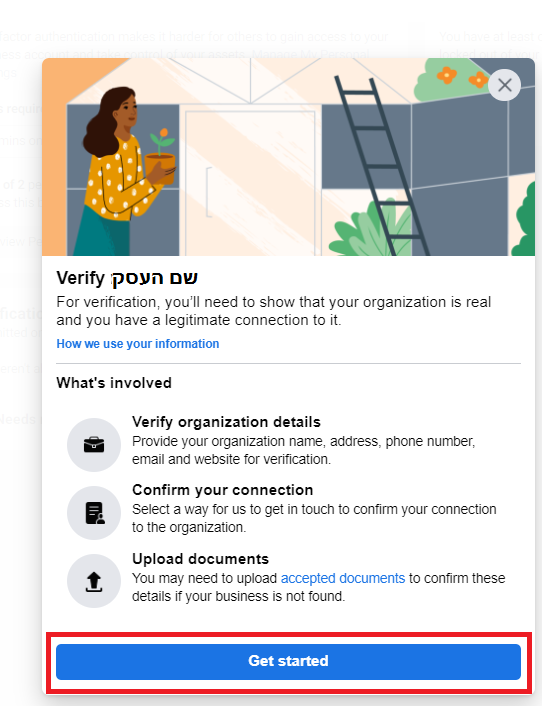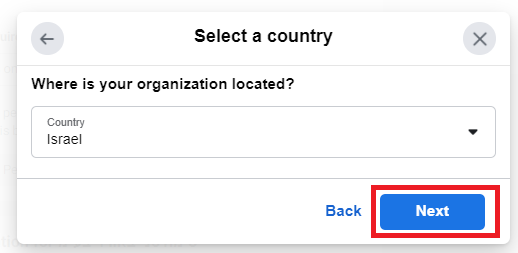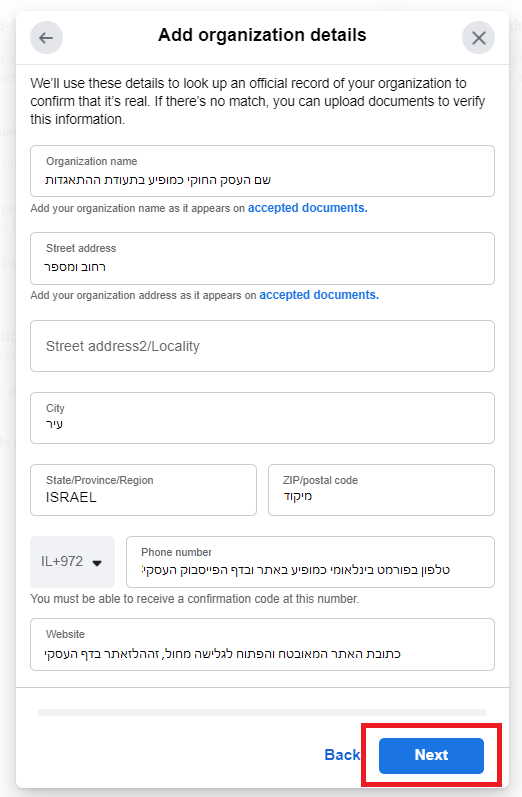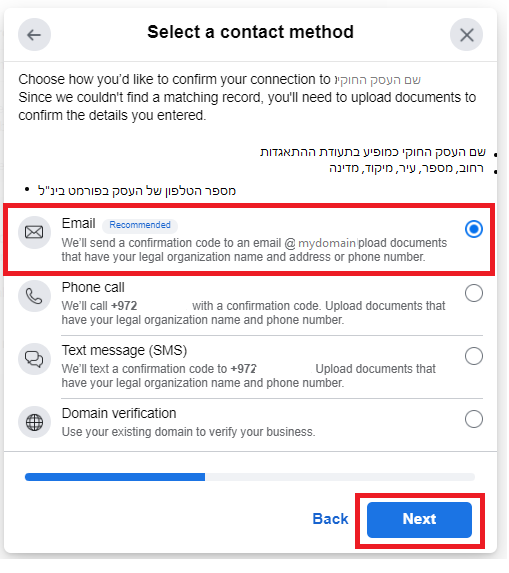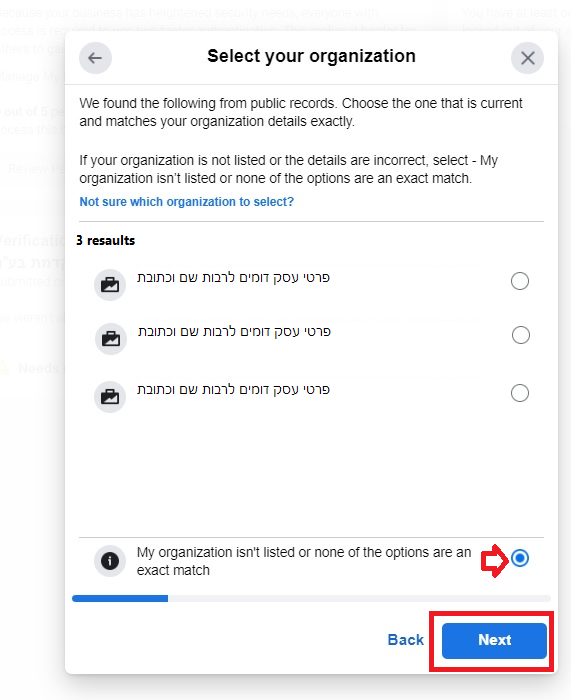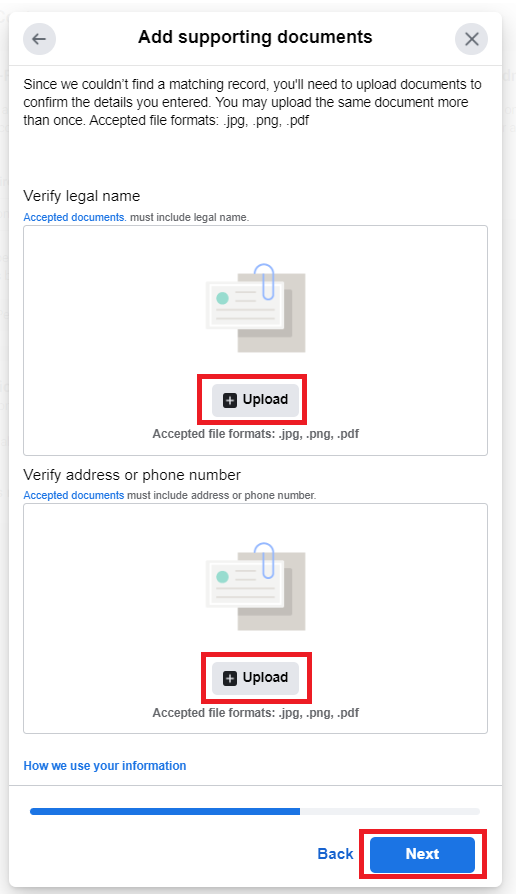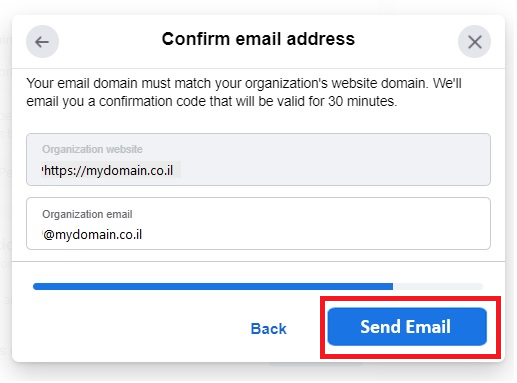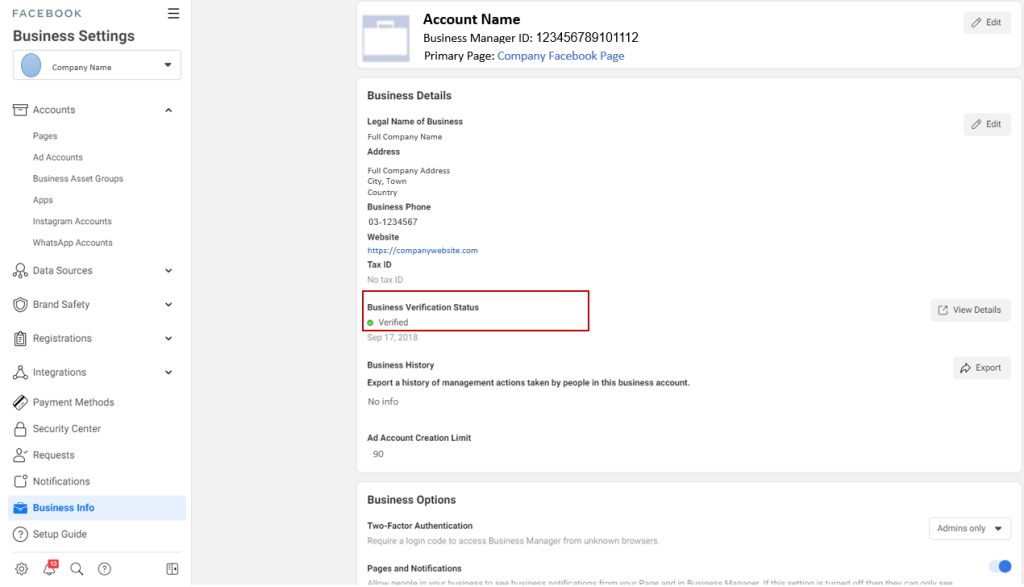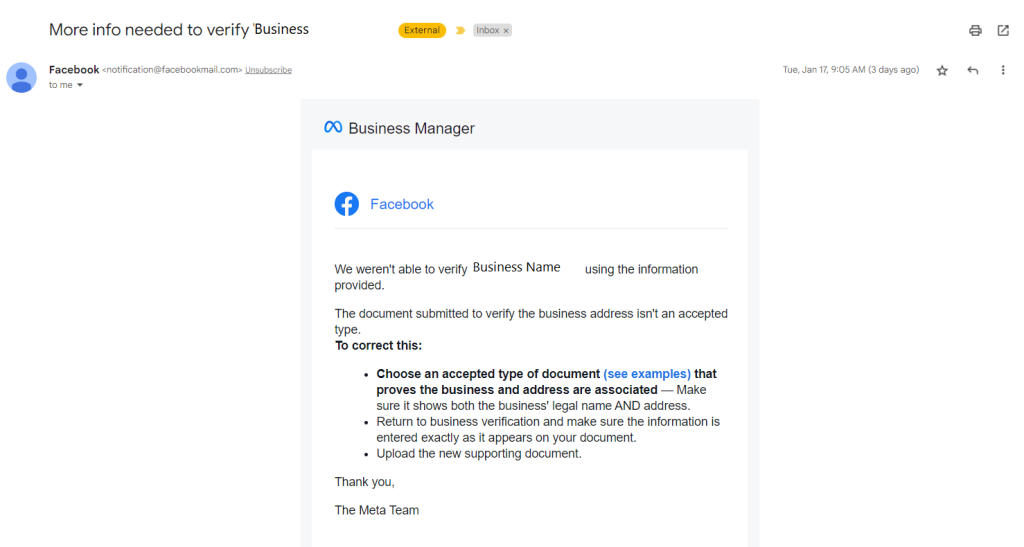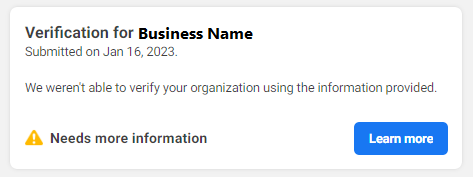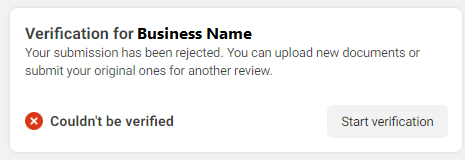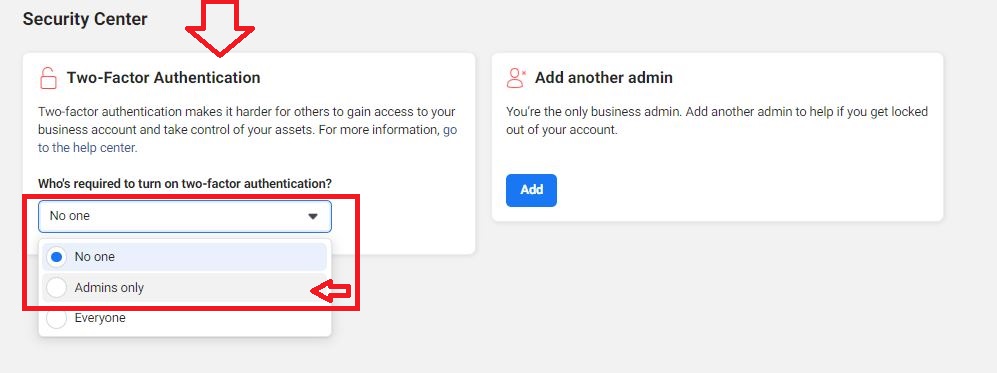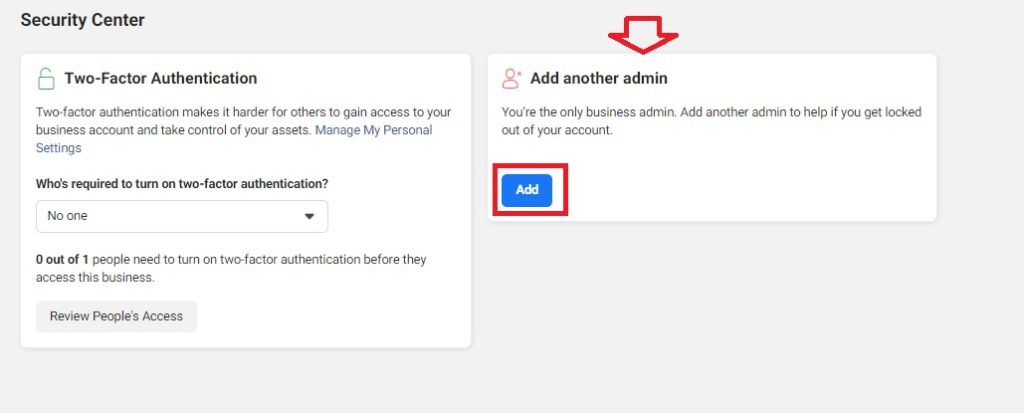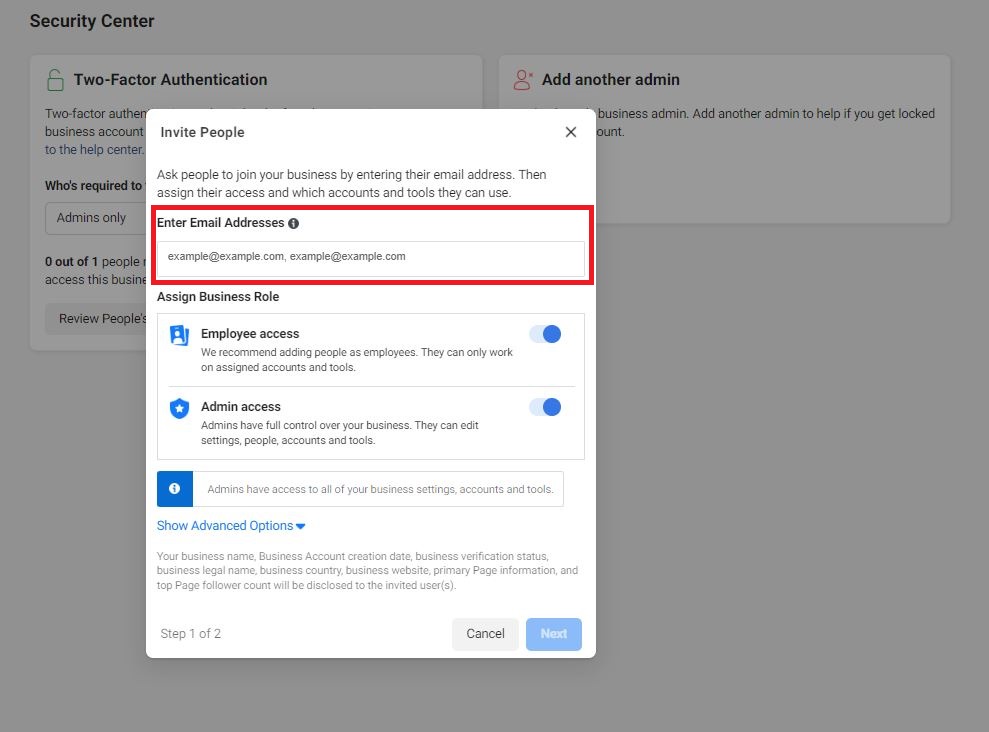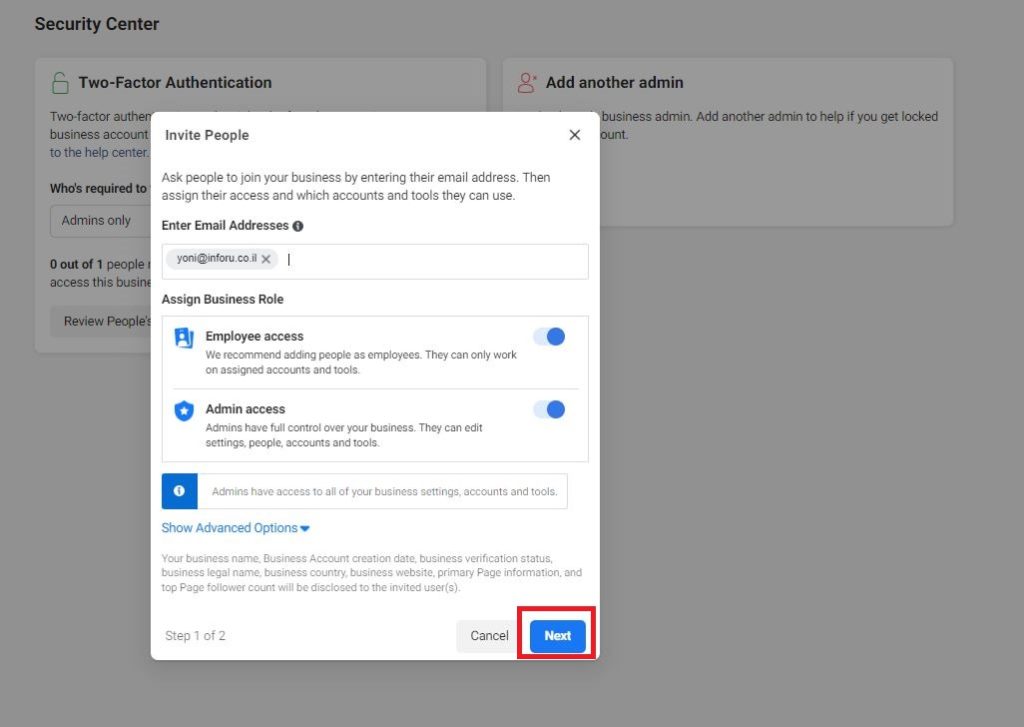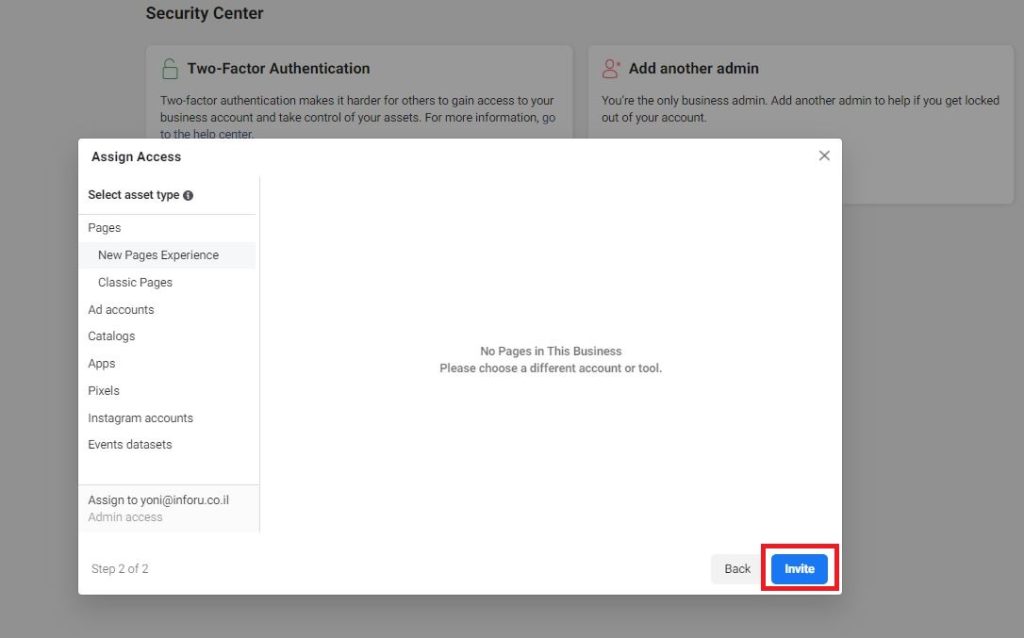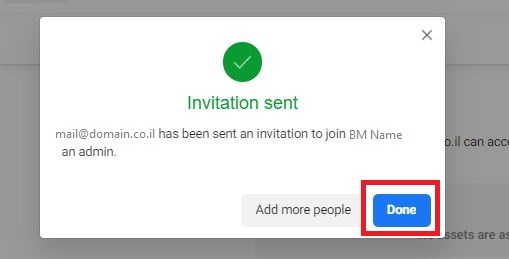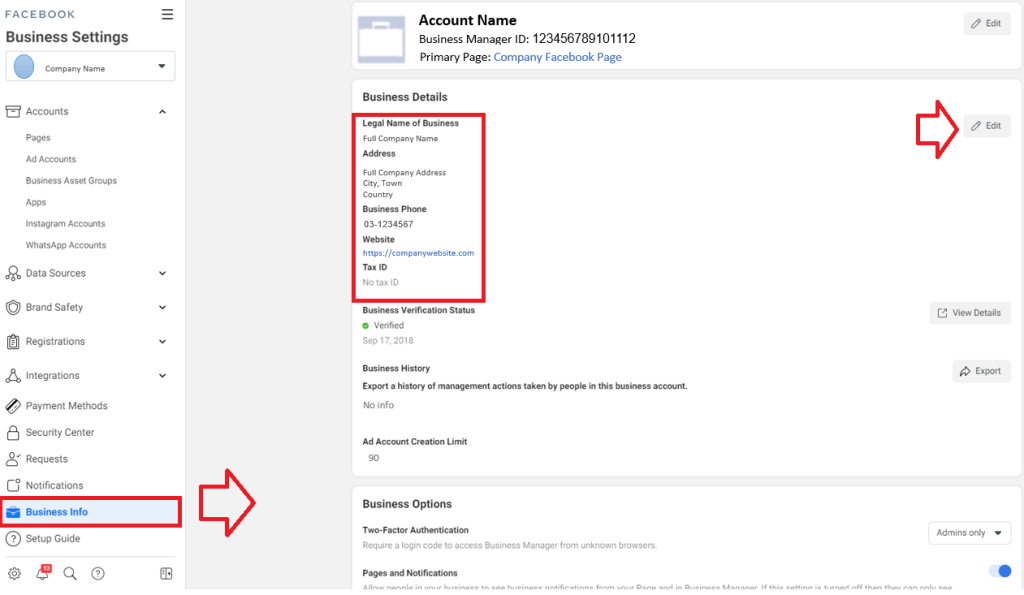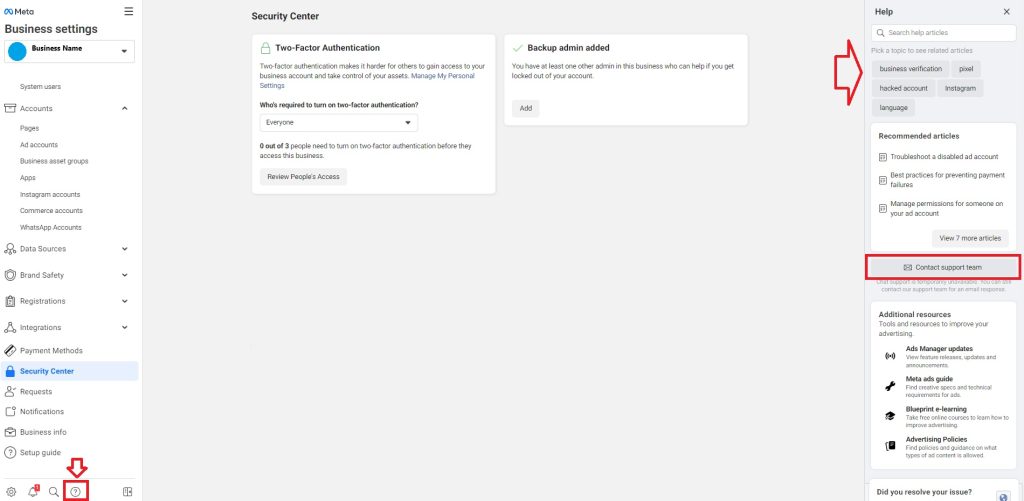עסקים המעוניינים לצרוך שירותים מתקדמים של Meta – פייסבוק – נדרשים לאמת את חשבון ה- Business Manager שלכהם. האימות הוא הליך במסגרתו בית העסק מזדהה מול Meta ומעמיד לרשותה פרטי מידע שמאפשרים לה לתקף את הכשירות של העסק להשתמש בשירותים המיוחדים שלה, ביניהם כלולה גם הפצה של הודעות ל- WhatsApp בהקפים רחבים. במאמר זה נסקור את המרכיבים שכרוכים באימות, העקרונות לפיהם Meta סוקרת את החומרים שמוגשים לה, נלמד כיצד מבצעים את פעולת האימות וניתן דגשים להגדלת סיכויי ההצלחה של האימות. כל האמור לעיל הוא פועל יוצא מהמדיניות הבלעדית בעניין של Meta ועשוי להשתנות מעת לעת לפי שיקולה.
.
כדי לאמת את חשבון ה- Meta Business Manager נדרש שיהיה:
V אתר חברה בסיסי נגיש לגלישה מכל יעד בעולם
V כתובת מייל על דומיין האתר
V עמוד פייסבוק עסקי בסיסי
V תעודת התאגדות/ עוסק מורשה/ ניהול עמותה
V חשבון שירות תשתית (חשמל/ מים/ טלפון/ ארנונה/ גז/ אינטרנט) על שם החברה כמופיע בתעודת ההתאגדות והנושא כתובת מלאה(רחוב, מספר, עיר ומיקוד)
לנוחיותכם להלן צ'ק ליסט מלא לכל הדרישות והדגשים של פייסבוק בנושא האימות. מומלץ לוודא שכל ההתניות מתקיימות לפני הגשת הבקשה לאימות.
הגשת הבקשה לאימות החשבון
להגשת הבקשה נכנס לחשבון ה- Business Manager שלנו* >נלחץ על לשונית מרכז האבטחה/ Security Center בתפריט הצד > ובתוכה על כפתור התחל אימות**:
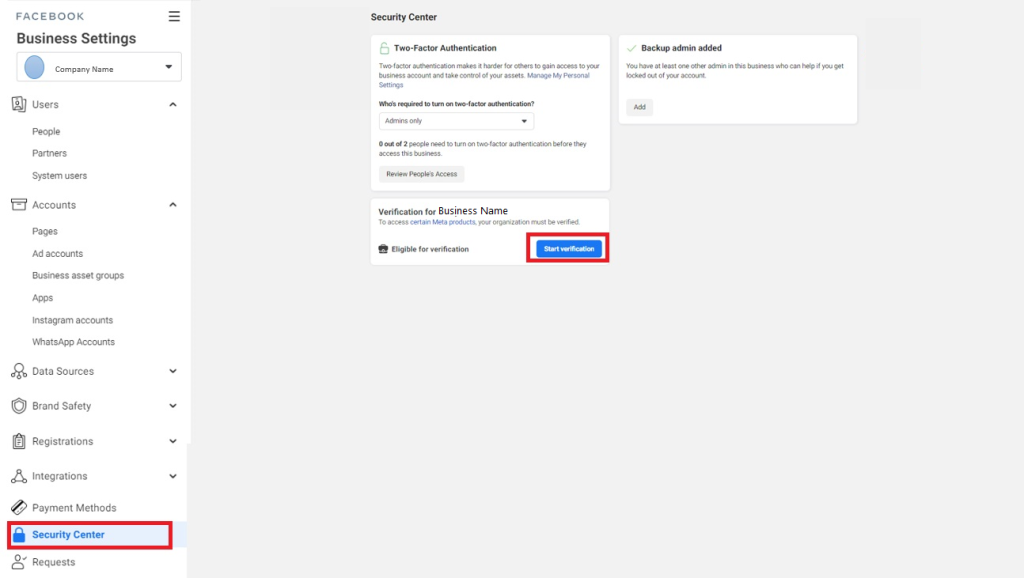
לצפייה בתמונה המוגדלת לחץ עליה
*לאיתור החשבון שלנו או להקמת חשבון חדש ראו הסבר כאן,
** כפתור התחל אימות מופיע רק בחשבונות המאופשרים לכך. במידה והכפתור מאינו מופיע בחשבון שלכם יש להמתין ש- Meta תאפשר אותו במסגרת הליך פתיחת חשבון הודעות ה- WhatsApp.
]
לאחר הלחיצה תפתח חלונית הסבר מהם שלבי האימות, יש ללחוץ התחל:
תפתח חלונית הצהרה על מדינה בה העסק ממוקם, וודאו כי ההגדרה נכונה ולחצו המשך:
תפתח חלונית עם פרטי העסק, נוודא בעין שהכל רשום שם כשורה (בהתאמה מלאה למסמכים, לאתר ולדף העסקי המוזכרים מעלה), במידה ולא נתקן, במידה וכן נלחץ המשך:
תופיע רשימה של אמצעי אימות, נבחר באפשרות הראשונה של Email:
במידה ותופיע רשמה של עסקים לבחירה אותם פייסבוק מזהה כדומים לשלנו נבחר באפשרות האחרונה – העסק שלי אינו מוזכר מעלה – ונלחץ המשך:
יפתח מסך טעינת המסמכים.
בלחיצה על האטב העליון נצרף את תעודת ההתאגדות/ תעודת עוסק מורשה/ תעודת ניהול העמוה שלנו.
בלחיצה על האטב השני נעלה את חשבון השירות שלנו.
לאחר ששני המסמכים צורפו נלחץ המשך:
תפתח חלונית הזנת כתובת מייל על הדומיין של האתר, נזין את תחילית המייל שאליו נרצה לקבל את קוד האימות ונלחץ שלח מייל:
הקוד כעת ישלח לכתובת המייל האמורה. יש לחפש בתיבה מייל מ- Facebook תחת תיקיית Social אם יש לכם Gmail. הקוד יהיה תקף לחצי שעה מהרגע שנשלח. במידה ופספסנו את חלון הזמן לא נורא, אפשר ללחוץ על שליחה מחדש של הקוד בחלונית האימות.
נמשוך את הקוד מהמייל שנשלח לנו ונזין בחלונית, לאחר מכן נלחץ על כפתור ההגשה – Submit.
נגיע למסך תודה, נסגור את החלונית.
זהו זה. בקשת האימות שלנו כעת נשלחה ל- Meta והיא מתחילה לעבד אותה.
לאחר הגשת הבקשה
זמן בדיקת הבקשה אורך מדקות ספורות ועד שבועיים. בזמן הזה הבקשה תהיה במצב In Review, בבדיקה. כל עוד היא בבדיקה לא נית לערוך שינוים בפרטי החשבון וגם לא ניתן להגיש בקשה חדשה.
לרוב תשובה חיובית מתקבלת בין שעה ל- 12 שעות מרגע הגשת הבקשה.
Meta הנוהגת לרוב לשלוח את המענה לבקשה במייל לכל מי שמוגדר כמנהל על החשבון. כדאי לשים לב למיילים שמגיעים ממנה בתיבה.
במידה והבקשה אושרה כך יראה המייל שמודיע על כך:
ובחשבון עצמו יופיע חיווי ירוק ולצידו הסטטוס החדש Verified:
לצפייה בתמונה מוגדלת לחץ עליה
במידה ולא מתקבל מייל כדאי להכנס ל- Facebook Business Manager ולבדוק את הסטטוס. מומלץ לרפרש את מסך מרכז האבטחה כדי לראות את הסטטוס העדכני ביותר.
במידה והבקשה נדחתה המייל יראה פחות או יותר כך, כתלות בסיבת הדחייה:
בחשבון עצמו זה יראה באחת משתי צורות:
או שיהיה אייקון של סימן קריאה במשולש צהוב ולידו הגד שנדרש מידע נוסף לאישור האימות. בלחיצה על כפתור נראה פירוט לסיבה. זה יכול להיות מסמך שהגשנו שאינו קביל, מסמך שלא מוכיח את השם החוקי של העסק, אתר אינטרנט שאינו נגיש לבדיקה, מידע חסר באתר וכו'. מומלץ להשתמש במידע האמור כדי לטייב את הגשת האימות החוזר לתיקון הקודם.
או שיהיה אייקון של איקס אדום ולצידו יהיה רשום Couldn't be verified. בדר"כ לסטטוס הזה לוקח הרבה זמן להתעדכן (שבוע עד שבועיים) ולא רואים אותו בכניסה ראשונית לחשבון, אלא רק במסך מרכז האבטחה. המשמעות שלו היא שפייסבוק לא מצאה התאמה בין אבני הבניין המוזכרות מעלה. אין זה אומר שבהכרח אין התאמה, לפעמים אין ולפעמים יש אבל הבדיקה פספסה פרטים. זה קורה לא מעט עם הגשות בעברית. במצב זה נוודא קודם שהכל באמת תואם ושלא שכחנו כלום ובמידה ואכן כך נגיש אימות חוזר.
אימות חוזר במידה והבקשה לאימות לא צלחה
יש לזכור שדחיות של אימותים הוא דבר שכיח מאד, אין צורך להתרגש במידה ונדחינו, זה ממש לא סוף פסוק. זאת מכיוון שאין מניעה להגיש בקשות חוזרות ומתקונות לאימות ככל שנזדקק. כל בקשת אימות עומדת בפני עצמה. אם הגשנו פעם חשבונית חשמל אין מניעה בפעם הבאה להגיש חשבון טלפון לצורך העניין.
לפני שאנו מגישים את האימות החוזר יש להקפיד שכל המידע הנדרש זמין ומשוקף ושמתקיימת חוקיות ההתאמות בין אבני הבניין.
כמו כן מומלץ מאד במסגרת המסמכים בסיבוב השני (או כבר מהראשון אם אתם רוצים בכך) להוסיף סימונים להכוונת הבודק לפרטים הרלוונטים. את הסימונים והביאורים יש לרשום באנגלית. למשל בתעודת ההתאגדות נסמן את שם החברה בעיגול אדום ובחשבונית נסמן אותו באותה צורה. כך גם נעשה עם הכתובת ויתר המרכיבים – נחדד את ההתאמה הרוחבית בעזרת צילומי מסך והדגשות. בצורה הזו נאכיל את Meta בכפית ונסייע לבדיקה להצליח. ככל שנספק יותר ביאורים בגוף המסמכים כך סיוכיי האימות לצלוח יגברו.
דגשים להצלחת האימות וטיפים שימושיים
אתר חברה
על האתר להיות נגיש בגלישה מאובטחת (בשורת הכתובת שלו מופיע מנעול לפני הכתובת).
על האתר להיות פתוח לגלישה מחול באופן כזה שצוותי פייסבוק העולמית יוכלו לגשת אליו.
נדרשת גישה לניהול התוכן של האתר לביצוע עדכונים קטנים שיוזכרו בהמשך. במידה ואין גישה ישירה יש לוודא כי מישהו אחר עם גישה ישירה זמין לסייע לנו.
כתובת מייל על הדומיין
נחוצה כאמור לטובת התהליך כתובת מייל אחת לפחות על דומיין האתר. אם יש לנו רק כתובת Gmail לצורך העניין זה לא מספיק, נדרשת כתובת על דומיין האתר. אם כתובת האתר שלנו היא למשל https://www.mycompany.co.il נחוצה כתובת מייל אחת לפחות בתצורה הזו: me@mycompany.co.il. התחילית (me) לא משנה. זה יכול להיות השם שלי וזה גם יכול להיות info/service/sales/support או כל תחילית אחרת, ובלבד שהסיומת תהיה זהה לדומיין של האתר. כתובת מייל בתצורה הזו למשל: me@mycompany.com אינה נחשבת כקבילה כי היא לא בתצורה המדוייקת של דומיין האתר.
כתובת המייל הזו פעילה ויכולה לקבל מיילים, כלומר בוצעו הגדרות ה- DNS הנחוצות בדומיין כדי לאפשר לה לקבל מיילים.
הכתובת נגישה לנו בעת האימות. אם היא שייכת למישהו שאין לנו מגע איתו זה לא יעזור לנו כיוון ש- Meta שולחים לכתובת זו קוד אימות במסגרת התהליך ונדרש להזין את הקוד בממשק כדי להגיש את הבקשה לאימות.
במידה ואנו מאד מתקשים ביצירה / איתור של כתובת מייל רלוונטית על הדומיין ניתן גם לאמת את הדומיין בדרכים עקיפות. לצורך כך תדרש עזרה של מי שמנהל לכם אותו או אחראי על האתר כיוון שזה מצריך ביצוע של פעולות בקוד של האתר. יש לתת לאותו אדם גישת מנהל לחשבון ה- Facebook Business Manager ולהפנות אותו בחשבון ללשונית Account Safety > Domains. משם יש להוסיף דומיין ולמלא את ההנחיות הטכניות בממשק. להרחבה בנושא זו ניתן לצור איתנו קשר.
דף פייסבוק עסקי
במסגרת התהליך נדרש שלעסק יהיה דף פייסבוק עסקי.
זה יכול להיות הדף הראשי של העסק וזה גם יכול להיות דף משני, בנוסף לראשי. השניים יכולים להתקיים אחד לצד השני וזה לא מפריע לתהליך.
הדף צריך להיות מקושר ל- Facebook Business Manager.
חשוב שמי שהוא הבעלים על הדף יהיה זמין לאשר לנו בקשה לקשר את הדף לחשבון ה- Facebook Business Manager אם עדיין אינו מקושר.
הדף צריך להכיל התייחסות לשם החברה החוקי, לכתובתה המלאה ולמספר הטלפון שלה כפי שיוזכר מטה.
נדרשת גישת מנהל לדף העסקי לביצוע עדכונים קטנים שיוזכרו בהמשך. במידה ואין גישה ישירה יש לוודא כי מישהו אחר עם גישת מנהל זמין לסייע לנו.
מסמכים
תעודה המעידה על שם חוקי – נדרש להציג את אחד מבין הבאים: תעודת התאגדות של החברה/ תעודת שינוי שם חברה מרשם החברות/ תעודת עסוק מורשה/ תעודת אישור לניהול עמותה.
כל סוג אחר של מסמך, לרבות אישור ניהול ספרים, תעודת מלכ"ר, מכתב ממשרד המשפטים, מכתב מרשויות המס אינו קביל.
את המסמך יש להגיש סרוק באיכות קריאה וטובה. מסמכים עם מלל מחוק או מטושטש, "לכלוך", קמטים וכתמי זמן אינם עוברים את רף הבדיקה ולכן יש להקפיד על הגשת מסמך באיכות טובה.
חשבון שירות תשתית – נדרש להגיש את אחד מבין הבאים: חשבון חשמל / חשבון ארנונה/ חשבון מים / חשבון טלפון / חשבון אינטרנט/ חשבון גז.
במידה ואין לכם אף אחד מסוגי המסמכים הללו זמין ניתן גם להגיש אישור ניהול חשבון בנק.
על גבי החשבון/ האישור האמור יש להקפיד שיופיעו הפרטים הבאים במלואם ובמדוייק:
V השם החוקי של הארגון כמופיע בתעודת ההתאגדות/ העוסק המורשה המוזכרת מעלה. יש להקפיד על שם מלא והמדוייק של העסק על גבי החשבון. זה כולל את סדר המילים שמרכיבות את שם החברה, מופע פסיקים ומקפים בשם, ואף גרשיים במונח בע"מ אם כלול.
V כתובת מלאה של בית העסק, לרבות שם רחוב או מזהה ת.ד., מספר, עיר ומיקוד. הכתובת לא חייבת להיות עדכנית אך נדרשת שתופיע כתובת.
שימו לב – אישורי חשבון בנק בישראל אינם כוללים כתובת, במידה ואתם רוצים להתקדם עם הסוג הזה של המסמך יש לוודא שהבנק מספק את האישור עם תוספת הכתובת.
את החשבון שמוגש יש להגיש במצב ברור וקריא , תמונה של מסמך שצולמה בטלפון הנייד אינה קבילה.
מידע בתוך חשבון ה- Business Manager
הרשאת מנהל
1. רק מנהל בחשבון יכול להגיש בקשה לאימות. לכן אם יש לכם גישה לחשבון ה- Business Manger שלכם אבל ברמת עובד לא תוכלו להגיש את הבקשה. יש לבקש גישת מנהל ממנהל קיים בחשבון או לחליפין לדאוג לכך שמי שמנהל יבצע את האימות. רמת ההרשאה של כל אדם המורשה בחשבון ניתנת לצפיה מלשונית People/ אנשים תחת לשונית Users/ משתמשים בחשבון.
2. כדי לבצע את האימות נדרשים שאימות דו שלבי יהיה מוגדר לפחות עבור כל המנהלים בחשבון. במידה ולא מוגדר יש לשנות את ההגדרה מ- None/ אף אחד ל- Admins only/ אדמינים בלבד (ניתן גם להגדיר אימות דוש לבי לכל מי שיש לו גישה לחשבון).
3. כדי לבצע את האימות נדרש שיהיו שני מנהלים לפחות מוגדרים על החשבון. במצב הזה בו לא מוגדר מנהל גיבוי מלבדכם לא ניתן להשלים את האימות: במידה ולא מוגדר מנהל גיבוי מלבדכם בחשבון יש להגדירו על ידי שליחת הזמנה בלחיצה על כפתור Add/הוסף:
הלחיצה תפתח חלונית לשליחת ההזמנה בה נדרש להזין כתובת מייל לשליחת ההזמנה. כתובת המייל צריכה להיות מקושרת לפרופיל הפייסבוק של האדם אותו תרצו להזמין לעבוד על ה- Business Manager:
לאחר הוספת המייל כפתור Next/הבא יהיה לחיץ, יש ללחוץ עליו כדי לעבור לשלב הבא באשף
לאחר מכן יש ללחות שוב Next/ המשך:
זה יוביל לחלונית תודה המאשרת כי ההזמנה נשלחה בהצלחה לכתובת המייל שהגדרתם', נותר ללחוץ Done/ סיים:
ההזמנה תתקבל בתיבת המייל של האדם אותו הזמנתם לחשבון (הנחו אותו שעליו לעקוב אחר מייל מ- Facebook בעניין). הוא יתבקש לאשר אותה בלחיצה על הכפתור הכחול ומעבר בשלבי האשף שיוצג לו (הזנת שם, הזנת סיסמה לפייסבוק וכו). מומלץ לוודא עם אותו אדם שגם לו מוגדר אימות דו שלבי על פרופיל הפייסבוק שלו על מנת שחשבון ה- Business Manager שלכם יהיה מאובטח.
4. במידה ונתקלתם בשגיאה ואתם לא מצליחים לשלוח את ההזמנה למנהל נוסף אזי שעל פרופיל הפייסבוק שלכם, שבעזרתו אתם נכנסים כאדמין ל- Business Manager, לא מוגדרת הזדהות באמצעות אימות דו שלבי. 2FA הוא אמצעי אבטחה מקובל ופייסבוק מתנה אותו בכדי לבצע פעולת רגישות בחשבון, ביניהן הוספת עוד מנהלים ואף את האימות עצמו.
להסדרת ה- 2FA על הפרופיל שלכם עליכם להכנס לפרופיל שלכם, תחת תמונת הפרופיל ללחוץ על Settings and privacy/ הגדרות ופרטיות> לאחר מכן בתפריט הצד ללחוץ על Security and login/ אבטחה והתחברות > ושם לאתר את אזור הגדרות האימות הדו שלבי ולהפעיל אותו על הטלפון שלכם:
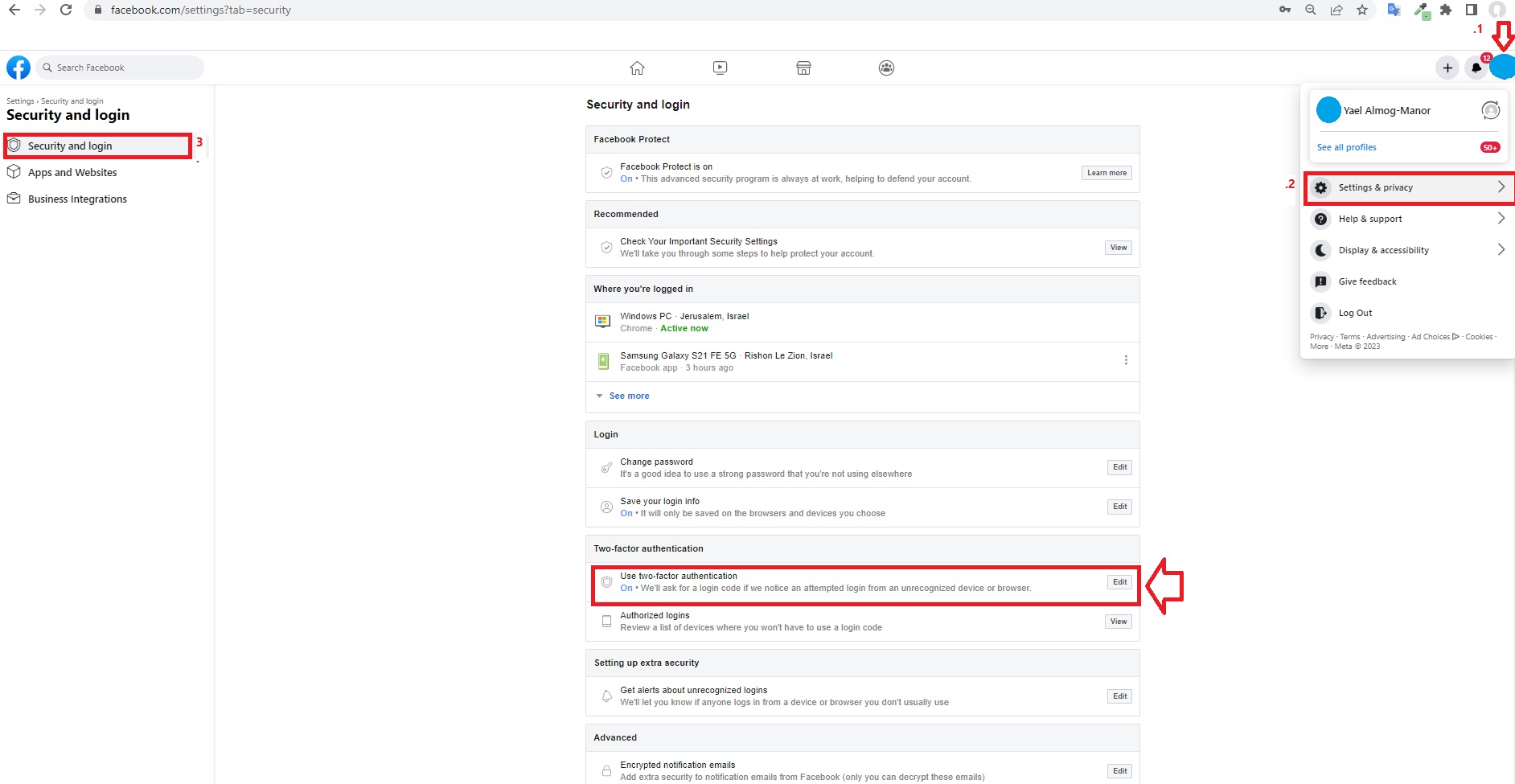
לצפייה בתמונה מוגדלת לחצו עליה
לאחר ביצוע ההגדרה האמורה בפרופיל הפייסבוק שלכם חזרו ללשונית למרכז האבטחה של ה- Business Manager, רפרשו את המסך ושלחו את ההזמנה לאדם הרלוונטי אותו תרצו לצרף לחשבון.
פרטי העסק
תחת לשונית פרטי העסק/ Business Info > יש להזין את שם החברה החוקי כמופיע בתעודה, את כתובתה המלאה, את מספר הטלפון שלה, את כתובת האתר שלה. אפשר גם להוסיף את מספר הח.פ. או העסוק המורשה כמופיע בתעודה במידה ורוצים.
חיבור דף פייסבוק עסקי לחשבון
יש לוודא כי הדף העסקי מקושר ל- Business Manager. את זאת נעשה מלשונית "דפים" בחשבון.
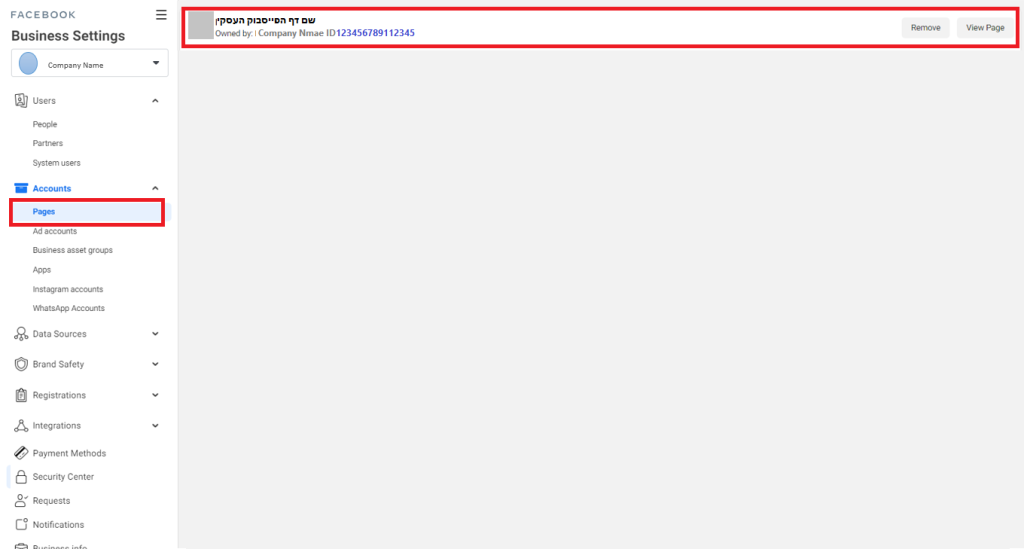
לצפייה בתמונה מוגדלת לחץ עליה
במידה והדף מקושר לחשבון אינסטגרם יש לחבר את האינסטגרם ראשית כל תחת "חשבונות" ולאחר מכן לקשר את הדף העסקי. פעולה זו מצריכה להיות מנהל הן על עמוד האינסטגרם, הן על הדף העסקי והן על ה- Business Manager)
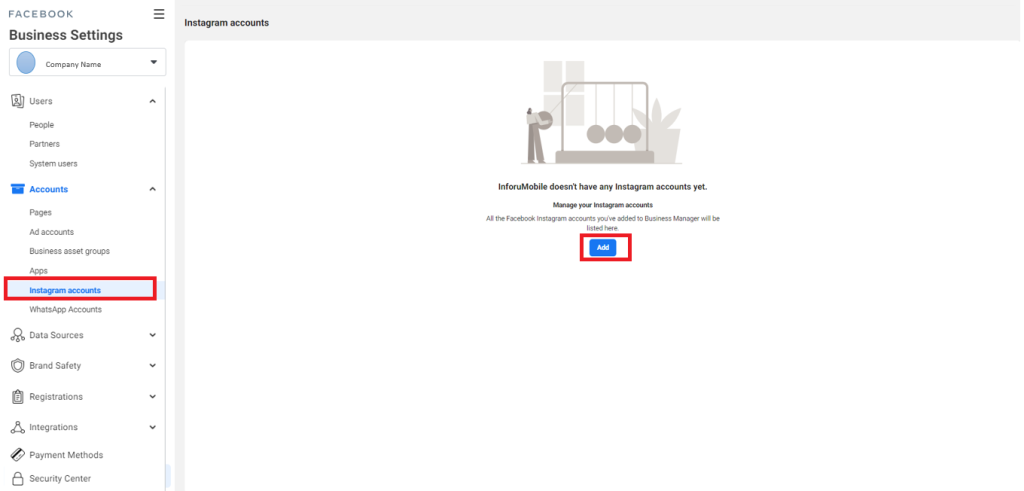
לצפייה בתמונה מוגדלת לחץ עליה
מרכז האבטחה
במסך זה יש לוודא כי מתקיימים התנאים הבאים:
V שיותר ממנהל אחד מוגדר על החשבון. נדרשים לפחות שני מנהלים בחשבון מאומת. אם יש רק מנהל אחד יש לשלוח הזמנה במייל למנהל נוסף על החשבון. הדבר לא מחייב אותו לעשות כל פעולה ובלבד שיהיה רשום כמנהל על החשבון.
V שאימות דו שלבי מופעל בכניסה לחשבון. Meta מחייבת שהאימות יופעל הן על החשבון הזה והן על הפרופילים בפייסבוק שמורשים להכנס לחשבון, בפרט אלו של מי שמוגדר כאדמין על החשבון.
V שמופיע כפתור Eligible for Verification / Start Verification / התחל אימות. כפתורים אלו לא כלולים במסך באופן טבעי. Meta שומרת את הזכות לאמת עבור חשבונות מסויימים שהיא מסמנת כמורשים לאמת. מבלי שאחד מכפתורים אלו יופיע במסך לא ניתן יהיה להתחיל באימות. במסגרת הליך פתיחת חשבון הודעות שלכם ל- WhatsApp אנו ב- InforUMobile נדאג שהכפתור הזה יופיע על מנת שתוכלו לבצע את האימות על החשבון.
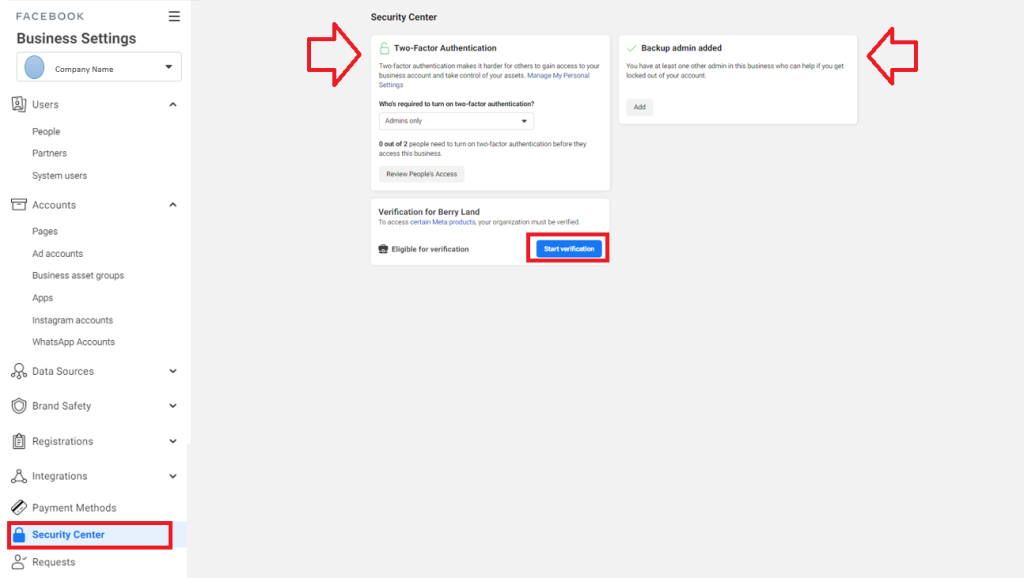
לצפייה בתמונה מוגדלת לחץ עליה
התאמות רוחביות – אחידות היא שם המשחק
חשוב לבצע התאמות בין המסמכים, לאתר, לדף העסקי, לפרטי העסק בחשבון על מנת שתהיה ביניהם אחידות מלאה ומדוייקת. במסגרת זאת:
באתר האינטרנט של החברה – יש להקפיד שיופיעו שם החברה החוקי והמלא כמופיע בתעודה וכתובתה המלאה כמופיע בחשבונית. יש לשלב את הפרטים הללו במקום בולט דיו ובטקסט חיי (לא תמונה) על מנת ש- Meta תאתר אותו במסגרת האימות. מקובל לעיתים לעשות זאת בפוטר או בדף צור קשר או אודות של האתר. אם קיימים פרטי התקשרות אחרים אין צורך למחוק אותם מהאתר, נדרש רק להוסיף את הפרטים האמורים בנוסף לקיימים על מנת שיהיו כלולים באתר. אם הפרטים הללו כבר קיימים אך לא במופע זהה ומדוייק כמשוקף במסמכים יש לערוך את הפרטים הקיימים כך שיהיהו זהים.
בעמוד הפייסבוק העסקי של החברה/ המותג – יש לוודא כי מופיע השם החוקי של החברה. אין צורך לשנות את שם הדף!, ניתן פשוט להוסיף את שם החברה המלא תחת איזור אודות > תיאור/ פרטים נוספים.
את הכתובת – רחוב, מספר, עיר, מיקוד – יש להגדיר באמצעי יצירת קשר בדף. אם אתם מעדיפים שהכתובת לא תופיע תחת פרטי התקשרות בסיסיים אפשר גם לציין אותה תחת אודות > פרטים נוספים בטקסט חופשי. באופן כללי כשאתם מוסיפים מידע תחת תאור/ פרטים נוספים מומלץ להשתמש בשבירות שורה ולא במלל שמתפרס על שורת טקסט אחת ארוכה. זאת משום שתהצוגה בעברית מתעוותת בפייסבוק כאשר השורות ארוכות מדיי, ולכן מוטב להשתמש באנטרים במקלדת כדי לשבור בין חלקי הטקסט ושכל המידע שהוספתם על החברה שלכם לאזור התאור יהיה קריא ומובן.
מספר הטלפון שמופיע בדף העסקי צריך להופיע גם תחת פרטי העסק ב-Business Manager וכן באתר האינטרנט של החברה. באתר יש להוסיפו כאמור במקום או בנוסף לטלפון אחר שכבר מופיעף לשיקולכם, ובתנאי שיופיע. וב- Business Manager יש להגדירו יחד עם יתר פרטי העסק כמוזכר מעלה או תחת פרטים נוספים.
יש לוודא כי כתובת מפנה לאתר חברה מוגדרת בדף העסקי וכי זה אותו האתר המוגדר ב- Business Manager.
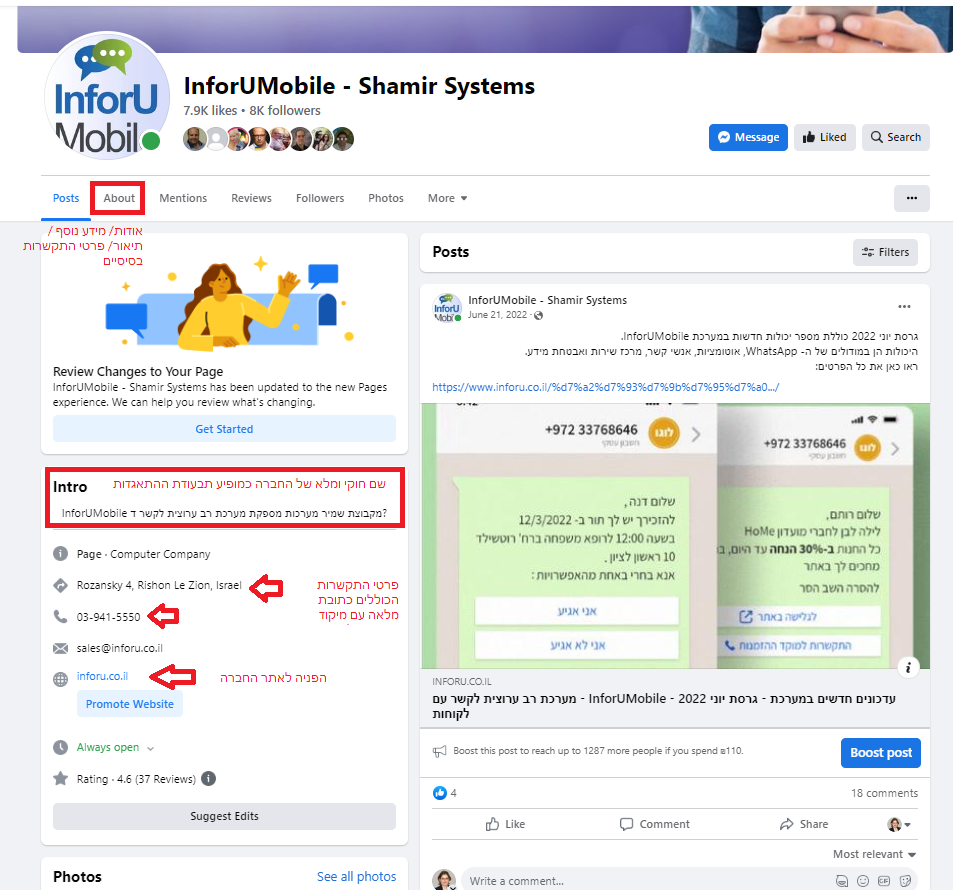
לצפייה בתמונה מוגדלת לחץ עליה
דגשים נוספים לסיום
יש לקחת בחשבון שאימות חשבון ה- Business Manager אינו ערובה לקבלת אישור לחשבון הודעות ל- WhatsApp. אלה שני מסלולים בלתי תלוים שנפגשים רק אם שניהם מתקיימים במקביל. אפשר שיהיה Business Manager מאומת וש- WhatsApp לא תאשר שליחת הודעות לאור מדיניות השימוש ברשת שלה, ואפשר גם הפוך – שיהיה חשבון הודעות מאושר מבלי שה- Business Manager יהיה מאומת (במקרה זה החשבון יהיה מוגבל כאמור להפצה).
במידה ונתקענו ניתן תמיד להכנס לאזור העזרה ב- Business Manager על מנת לנסות לדבר עם נציג של Meta. נעשה זאת בלחיצה על סימן השאלה בתחתית תפריט הצד. הלחיצה תפתח את סרגל התמיכה בו נוכל לראות תחת נושאי העזרה השונים אם מצויינת הנחיה כלשהי שיכולה לתת לנו קצה חוט לפתרון הבעיה וכן בו נוכל לצור קשר עם התמיכה בצאט או במייל:
ולבסוף, ברגע שהאימות הושלם ושאתם בהליך פתיחת חשבון הודעות איתנו, או שהחשבון שלכם כבר מאושר ופעיל, חשוב מאד לעדכן על כך את איש/אשת הקשר שלכם במחלקת ה- Onboarding של ערוץ ה- WhatsApp ב- InforUMobile ולשלוח להם צילום מסך של ה- Business Manager בו רואים את סטטוס האימות המעודכן. אנו נדאג להעביר את העדכון ל- WhatsApp ונוודא איתם שמגבלת השליחה על חשבון ההודעות שלכם, במידה וקיימת כי הוא עד כה לא היה מאומת, הוסרה.